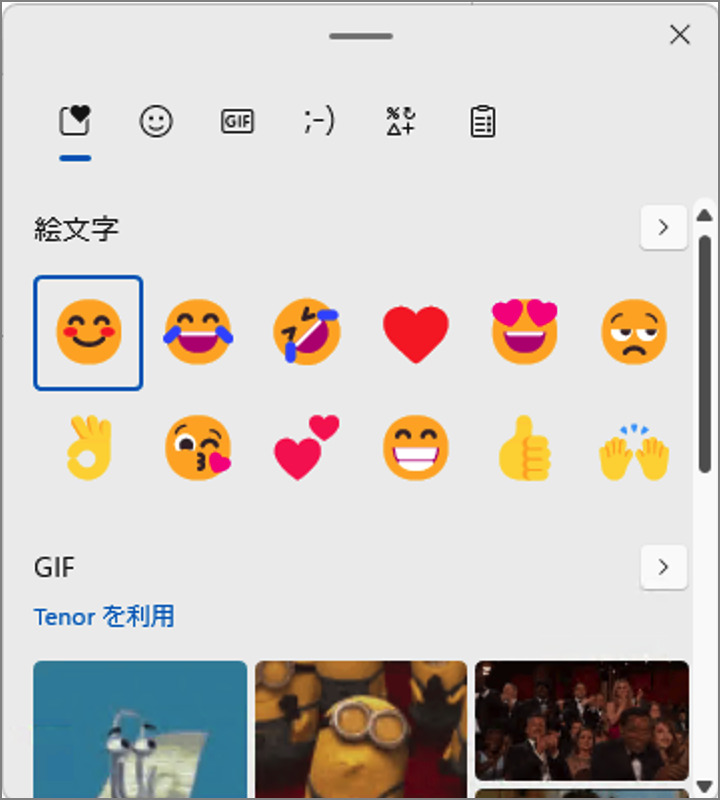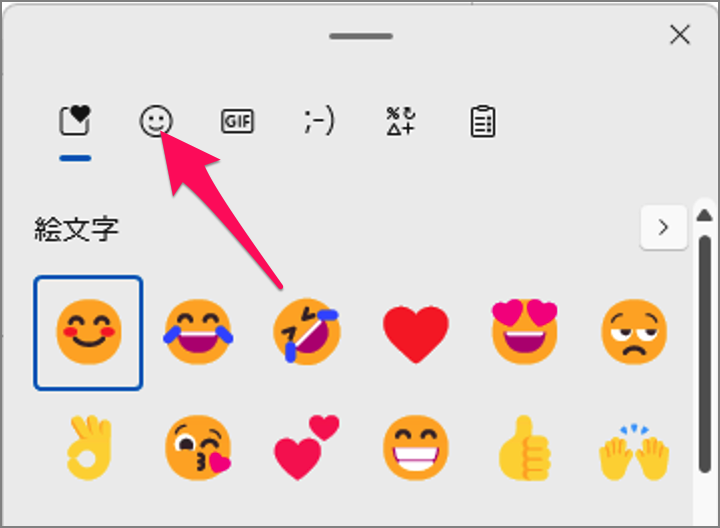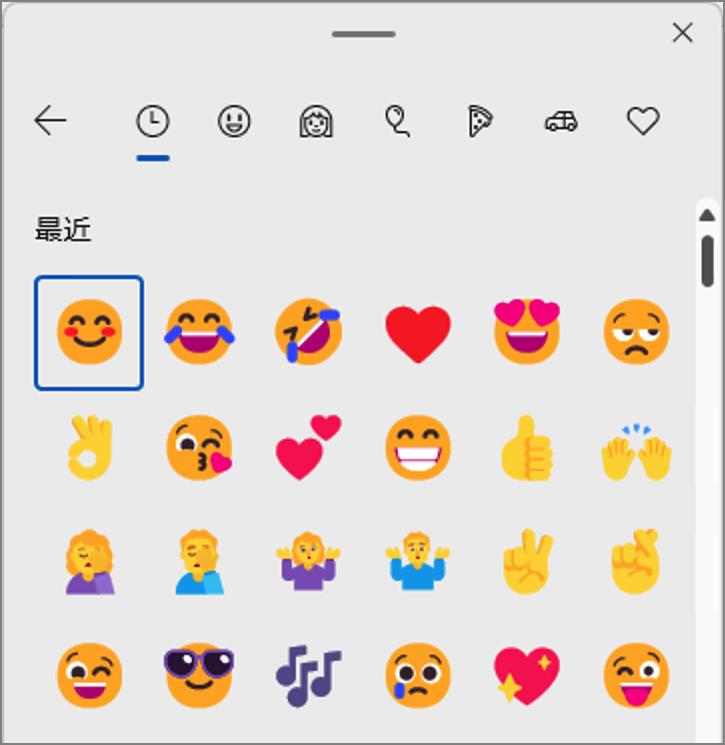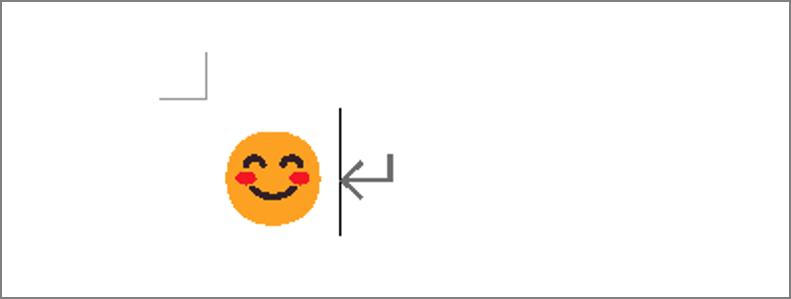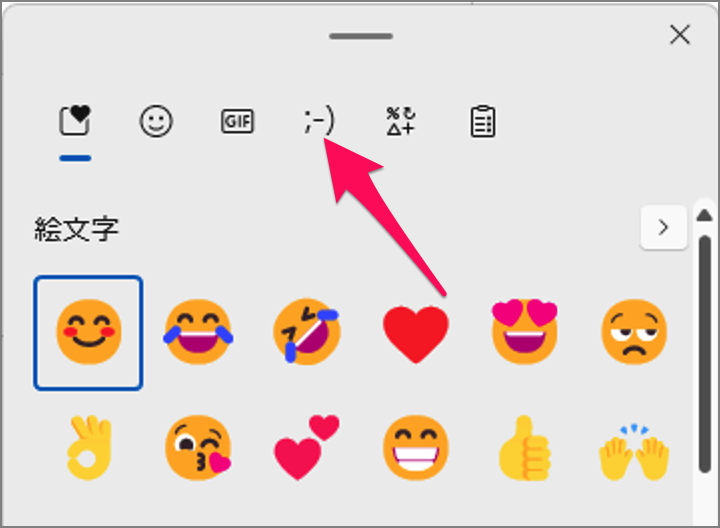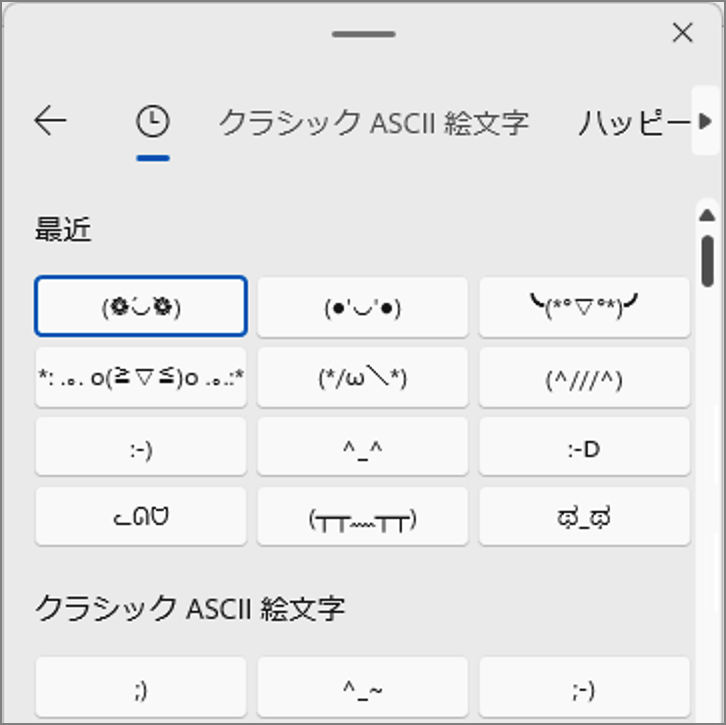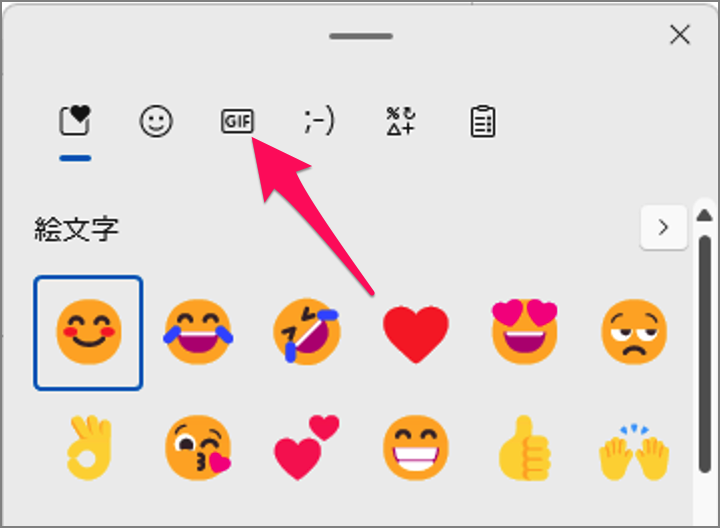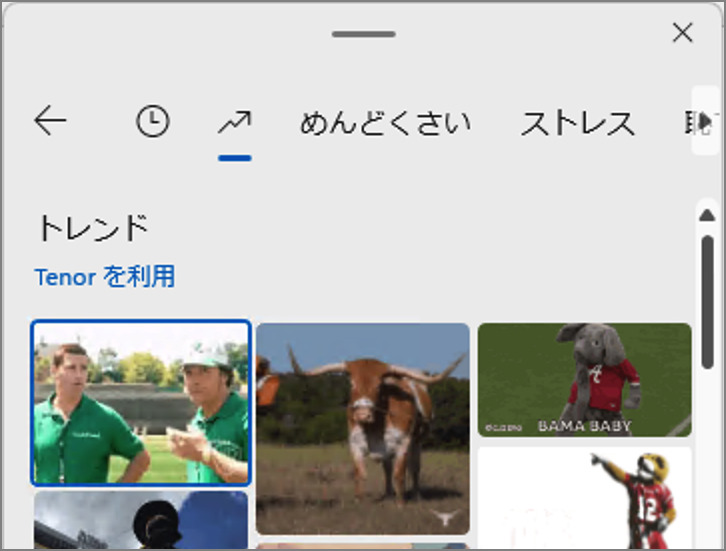Windows 11 には、絵文字・顔文字を入力するための「絵文字パネル」が用意されています。ここでは絵文字パネルをショートカットキーWin + .で表示し、絵文字を入力する方法をみていきます。 また、日本ではあまり使用されていませんが、欧米でよく使われる「GIF」を入力する方法もあわせて紹介します。
Windows 11の場合 Windows 10の場合
絵文字・顔文字を使用する方法は?
Windows 11 絵文字・顔文字を使用する方法は次の手順です。 以上で、Windows 11 絵文字・顔文字を使用する方法の解説は終了です。 このように絵文字パネルが表示されます。 入力したい [絵文字] をクリックしましょう。 これで絵文字を入力することができます。 入力したい [顔文字] をクリックしましょう。 これで顔文字を入力することができます。 入力したい [GIF] をクリックしましょう。 これで GIF を入力することができます。 Windows 11 のショートカットキーをまとめていますので、あわせてご覧ください。
Windows 11 ショートカットキーの早見表(まとめ)
その他の Windows 11 の設定と使い方をまとめていますので、ご参考にどうぞ。
Windows 11 の設定と使い方まとめ
関連リソース